- Del 1. Överför WhatsApp-meddelanden från Android till iPhone med nytt telefonnummer
- Del 2. Flytta WhatsApp-meddelanden från Android till iPhone med e-post
- Del 3. Professionellt sätt att överföra data från Android till iPhone
- Del 4. Vanliga frågor om Överför WhatsApp-meddelanden från Android till iPhone
Överför data från iPhone, Android, iOS, Dator till var som helst utan förlust.
- Överför data från ett Micro SD-kort till en annan Android
- Hur man överför bilder från en telefon till en annan
- Hur man överför foton från gammal LG-telefon till dator
- Hur man överför foton från en gammal Samsung till en annan Samsung
- Överför kontakter från Samsung till iPhone
- Överför data från LG till Samsung
- Överför data från den gamla surfplattan till den nya
- Överför filer från Android till Android
- Överför iCloud Photos till Android
- Överför iPhone-anteckningar till Android
- Överför iTunes Music till Android
Överför WhatsApp-meddelanden från Android till iPhone
 Postat av Lisa Ou / 31 mars 2022 09:00
Postat av Lisa Ou / 31 mars 2022 09:00 WhatsApp är ett meddelandeprogram som folk mest använder nuförtiden. Istället för att använda sin standardmeddelandeapp som kräver att SIM-kortet laddas först för att kommunicera med andra, använda deras Wi-Fi eller mobildata hemma eller var som helst, kan de skicka meddelanden till vem som helst via WhatsApp. Men om du planerar att byta enheter från Android till iPhone eller vill ha en säkerhetskopia av dina viktiga meddelanden från WhatsApp. Det är nödvändigt att överföra dem. Lyckligtvis har du kommit till detta inlägg. Vi kommer att visa dig de mest effektiva och utmärkta teknikerna för att överföra dina WhatsApp-meddelanden utan krångel.
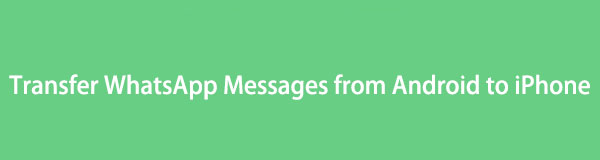

Guide Lista
- Del 1. Överför WhatsApp-meddelanden från Android till iPhone med nytt telefonnummer
- Del 2. Flytta WhatsApp-meddelanden från Android till iPhone med e-post
- Del 3. Professionellt sätt att överföra data från Android till iPhone
- Del 4. Vanliga frågor om Överför WhatsApp-meddelanden från Android till iPhone
Del 1. Överför WhatsApp-meddelanden från Android till iPhone med nytt telefonnummer
Många människor fruktar att om de ändrar sitt telefonnummer, kommer de inte längre att komma åt sina WhatsApp-meddelanden från sitt gamla nummer. Tydligen är detta inte sant. Speciellt om du har säkerhetskopierat dina WhatsApp-chattar kan du komma åt dem även om du byter telefon eller nummer. Observera att, för att du ska kunna återställ din WhatsApp-säkerhetskopia, måste du ange samma nummer som du använde. Så här kan du göra det.
Steg för hur man överför WhatsApp-meddelanden från Android till iPhone med nytt telefonnummer:
steg 1Först och främst, ta bort det gamla SIM-kortet från din Android-telefon med det gamla. Se till att båda numren fortfarande fungerar.
steg 2Efter det, starta WhatsApp på din Android-telefon. Gå till Inställningar > Konto > Ändra nummer. Tryck sedan på Nästa knapp.
steg 3Ange sedan ditt gamla och nya telefonnummer och tryck på Fortsätta. Sedan får du en kod, ange den för att bekräfta ändringarna.
steg 4Säkerhetskopiera nu dina WhatsApp-chattar på lokal lagring från ditt nya nummer och flytta det till din iPhone-enhet. Slutligen, använd samma nya SIM-kort på din iPhone.
Detta är en enkel teknik att överför dina WhatsApp-meddelanden från iPhone till Android. Om du inte planerar att ändra ditt telefonnummer, bara vill överföra WhatsApp-meddelanden från din Android till iPhone, är E-postchatt-funktionen i appen användbar.
Överför data från iPhone, Android, iOS, Dator till var som helst utan förlust.
- Flytta filer mellan iPhone, iPad, iPod touch och Android.
- Importera filer från iOS till iOS eller från Android till Android.
- Flytta filer från iPhone / iPad / iPod / Android till datorn.
- Spara filer från dator till iPhone / iPad / iPod / Android.
Del 2. Flytta WhatsApp-meddelanden från Android till iPhone med e-post
Även om du inte kan överföra WhatsApp-meddelanden direkt från Android till iPhone direkt, kan du prova E-post chatt funktion i WhatsApp. Med den kan du skicka konversationer från din WhatsApp till vilken kontakt som helst och komma åt dem till din iPhone. Säkert ett av de enklaste men mest effektiva sätten att flytta dina WhatsApp-chattar från din Android- till iPhone-enhet. Nedan är guiden om hur man gör denna metod.
Steg för hur du flyttar WhatsApp-meddelanden från Android till iPhone med e-post:
steg 1Starta först WhatsApp på din Android-telefon. Välj sedan WhatsApp chatten du vill överföra.
steg 2För det andra, tryck på de tre punkterna i skärmens övre högra hörn och välj Snarare > Exportera chatt > E-postadress .
steg 3Ange sedan mottagarens eller din e-postadress och tryck på Skicka ikon. Slutligen, logga in på e-postmeddelandet på din iPhone och försök se de skickade WhatsApp-chattar.
Det är verkligen ett enkelt sätt att flytta dina WhatsApp-meddelanden från iPhone till Android. Men om du vill överföra annan data mellan Android, iPhone eller dator, tillhandahåller vi det professionella och bästa verktyget som du kan göra det, och du kan gå vidare till nästa del.
Del 3. Professionellt sätt att överföra data från Android till iPhone
FoneLab HyperTrans är en kraftfull och perfekt partner för dina dataöverföringsbehov. Du kan överföra filer som foton, videor, kontakter, meddelanden etc. utan mycket krångel till datorn och mellan iOS- och Android-enheter som använder den. Inte bara det, det kan också erbjuda ett snabbare sätt att exportera filer. Med bara några klick överförs dina filer som textmeddelanden från din Android till din iPhone. Och vänta, det finns mer; det är ett säkert verktyg. Så nu kan du ladda ner det fritt och njuta av dess funktioner.
Överför data från iPhone, Android, iOS, Dator till var som helst utan förlust.
- Flytta filer mellan iPhone, iPad, iPod touch och Android.
- Importera filer från iOS till iOS eller från Android till Android.
- Flytta filer från iPhone / iPad / iPod / Android till datorn.
- Spara filer från dator till iPhone / iPad / iPod / Android.
Steg för hur Överför textmeddelanden från Android till iPhone med FoneLab HyperTrans:
steg 1Först och främst, ladda ner och installera FoneLab HyperTrans till din dator. Och starta den efter installationsprocessen.
steg 2Anslut sedan dina iPhone- och Android-telefoner till datorn med USB-kablar. Sedan, för att ansluta din Android-enhet framgångsrikt, följ anvisningarna Anslutningsguide fullständigt. Och välj din Android-telefon som enhetskälla.

steg 3Klicka sedan på Notiser och vad du vill i den vänstra rutan i huvudgränssnittet. Vänta i några sekunder för att ladda dina textmeddelanden och börja välja de konversationer du vill överföra.

steg 4Klicka sedan på Exportera till PC ikonen på menyfliken och vilken typ av fil du vill att meddelandena ska överföras.

steg 5Vid det här laget klickar du på iPhone namn File Explorer fönstret som kommer att visas och klicka på Välj mapp knapp. Och det är allt!

Det handlar om att dela filer från Android till iPhone med FoneLab HyperTrans. Vi stöder verkligen detta verktyg på grund av dess förmåga att överföra olika filer förutom textmeddelanden från Android, iOS och datorer. Det kompletta svaret för dina behov och krav.
Del 4. Vanliga frågor om Överför WhatsApp-meddelanden från Android till iPhone
Överför data från iPhone, Android, iOS, Dator till var som helst utan förlust.
- Flytta filer mellan iPhone, iPad, iPod touch och Android.
- Importera filer från iOS till iOS eller från Android till Android.
- Flytta filer från iPhone / iPad / iPod / Android till datorn.
- Spara filer från dator till iPhone / iPad / iPod / Android.
1. Hur överför jag WhatsApp-meddelanden från Android till iPhone med Google Drive?
Tyvärr kan du inte överföra dina WhatsApp-meddelanden från din Android till iPhone med Google Drive bara för att dessa två enheter har olika system. Vidare är säkerhetskopieringstjänsten som du kan använda för din Android Google Drive, medan på en iPhone är iCloud.
2. Hur överför jag WhatsApp-meddelanden från Android till iPhone med Google Drive utan PC?
Om det inte är tillåtet att dela WhatsApp-meddelanden från Android till iPhone med Google Drive, så kommer du inte heller att kunna göra det på Google Drive utan en PC. Istället för Google Drive kan du bara använda metoderna som nämns ovan.
3. Kan jag överföra WhatsApp-chattar från Android till iPhone-enhet direkt?
Absolut inte. Sättet att överföra WhatsApp-chattar från Android till iPhone har varit en av användarnas frekventa förfrågningar. Detta har dock inte lösts. Ändå kan du prova FoneLab HyperTrans – den bästa meddelandefilöverföringen mellan iOS- och Android-enheter.
För att avsluta det med en explosion borde det inte vara så utmanande att överföra viktiga WhatsApp-meddelanden från din Android till din iPhone. På grund av de tekniker som du kan lita på och som nämndes i det här inlägget. Men den bästa programvaran som vi rekommenderar för att överföra andra data är FoneLab HyperTrans på grund av dess utmärkta prestanda och funktioner. Ändå kommer det fortfarande att vara ditt val.
Dessutom är det ett nöje att höra något från dig. Vi hör och tar gärna emot det. Skriv dem bara i kommentarsfältet nedan.
Överför data från iPhone, Android, iOS, Dator till var som helst utan förlust.
- Flytta filer mellan iPhone, iPad, iPod touch och Android.
- Importera filer från iOS till iOS eller från Android till Android.
- Flytta filer från iPhone / iPad / iPod / Android till datorn.
- Spara filer från dator till iPhone / iPad / iPod / Android.
